
有网友想了解小白一键重装系统软件怎么安装win10系统,那么,小编就教下大家小白之家官网工具安装win10系统教程。
工具/原料
品牌型号:华硕F83E667Se-SL
系统版本:win10专业版
软件版本:小白三步装机版 v3.1.572.285
小白重装系统win10步骤和详细教程
1、小白之家官网工具安装win10怎么做,下载小白三步装机工具,打开并运行,点击立即重装。

2、等着下载系统资料。

3、等着系统自动安装

4、部署完成后,点击立即重启。

5、点击xiaobai-pe选项,按回车。
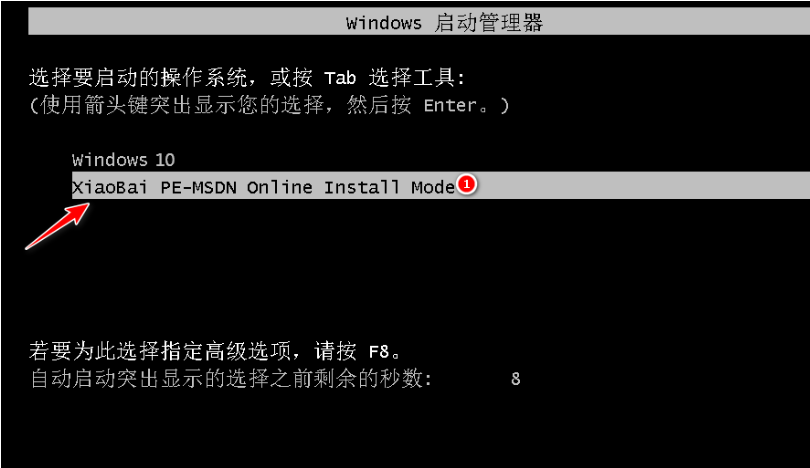
6、等待系统进入自动安装程序

7、显示引导修复工具页面,如图,点击确定。

8、点击立即重启。

9、点击win10。

10、进入桌面后完成。

以上就是小白之家官网工具安装win10的方法,希望能够帮助到大家,






